
Мазмұны:
- Автор Bailey Albertson [email protected].
- Public 2023-12-17 13:02.
- Соңғы өзгертілген 2025-01-23 12:44.
Apple құрылғыларында телефон нөмірін қалай жасыруға болады
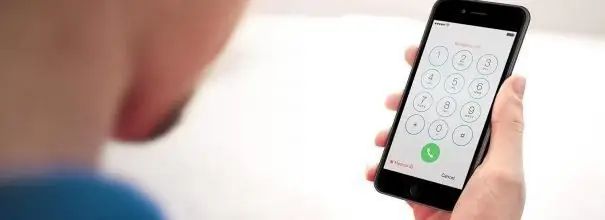
Смартфон иесі қандай-да бір себептермен басқа абонентке қоңырау шалу кезінде нөмірін жасыруы қажет болуы мүмкін. Егер сіз мұны білсеңіз, бұл функцияны оңай пайдалануға болады.
IPhone-да телефон нөмірін қалай жасыруға болады
IOS-тің әр түрлі нұсқаларында, сондай-ақ ұялы байланыс операторының көмегімен нөмірді жасырудың бірнеше әдісі бар.
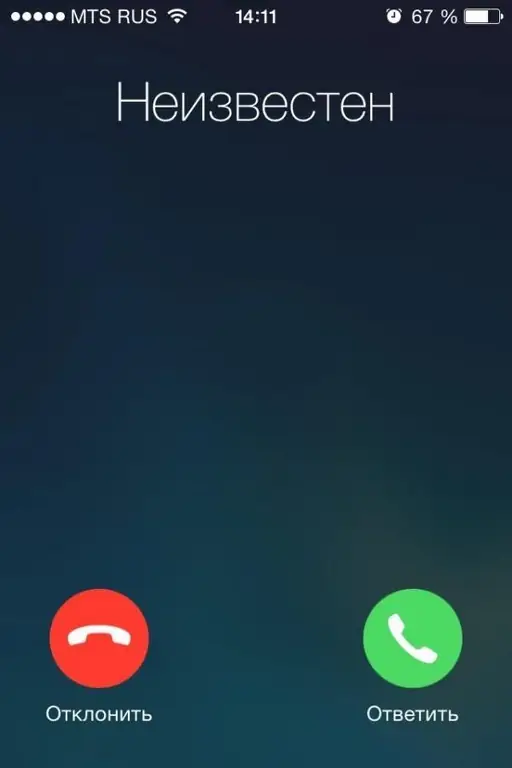
Кез-келген пайдаланушы басқа абонентке қоңырау шалу кезінде өз нөмірін жасыра алады
IOS жүйесінде параметрлерді пайдалану
Айфондарда әр түрлі микробағдарламалық жасақтама нұсқалары болғанымен, жасырын нөмірдің параметрлері әр түрлі болмайды. IOS 7 жұмыс істейтін телефонның параметрлерін қарастырайық:
-
Құрылғыны басқару мәзірінде «Параметрлерді» ашыңыз.

IOS 7 мәзіріндегі параметрлер белгішесі Телефон параметрлерін ашыңыз
-
Біз «Телефон» элементін табамыз.

IOS 7 параметрлеріндегі «Телефон» тармағы «Телефон» элементін басыңыз
-
«Нөмірді көрсету» тармағын ашыңыз.

IOS 7 «Телефон» қойындысындағы «Нөмірді көрсету» тармағы «Нөмірді көрсету» тармағын ашыңыз
-
«Нөмірді көрсету» тетігін ажыратыңыз.

«Нөмірді көрсету» тұтқасы Нөмірді көрсетуді өшіру
Барлық басқа нұсқаларда әрекеттердің реттілігі бірдей. Келесі бағдарламалық жасақтамалардың әрқайсысының мәзірі әртүрлі, бірақ бұл функция (iOS 7-ден бастап) өзінің орнын өзгерткен жоқ.
Бейне: iPhone-да нөмірді қалай жасыруға болады
Әр түрлі операторларды қолдану
Телефон құрылғысындағы параметрлерден басқа, бұл қызметті ұялы байланыс операторынан тапсырыс беруге болады. Есіңізде болсын, егер сөйлесу фактісі орын алса, абонент қоңырау мәліметтерін жасағаннан кейін сіздің нөміріңізді көре алады.
Кесте: телефон нөмірін жасыру бойынша әр түрлі операторлардың қызметтері
| Ұялы байланыс операторының атауы | МТС | Beeline | «Мегафон» | Теле 2 |
| Ұялы байланыс операторының қызмет атауы | AntiAON | AntiAON | AntiAON | AntiAON |
| Қосылу әдістері |
|
|
|
* 117 * 1 # |
| Ажырату әдістері |
|
|
|
* 117 * 0 # |
| Қызмет құны | Абоненттік төлем күніне 3,95 рубльді құрайды, сонымен қатар қосылудың өзі бөлек төленеді (қосылу мөлшері тарифке байланысты және 34 рубльден аспайды). | Қызмет құны сіз қолданатын тарифке байланысты күніне 3,77 рубльден айына 88 рубльге дейін өзгереді. | Абоненттік төлем күніне 5 рубль, байланыс ақысы, бір реттік төлем - 10 рубль. | Тарифке байланысты, абоненттік төлем күніне 3 рубльді құрайды. |
| қосымша ақпарат |
Қызметті үздіксіз қосуға болады немесе белгілі бір қоңырау үшін жасауға болады (сұраныс бойынша AntiAon). Нөмірді бір рет жасыру үшін сізге теру керек: * 31 # + 7xxxxxxxxxx (мұндағы хххххххххх - сіз қоңырау шалғыңыз келетін абоненттің нөмірі, он таңбалы форматта). Нөмірді бір реттік жасыру құны - 2 рубль. |
Нөмірді анықтауға бір реттік тыйым қоңырау фактісі үшін 7 рубль болады. Ол келесідей жасалады: # 31 # сіз қоңырау шалғыңыз келетін абоненттің нөмірі. | Опцияны қосу және ажырату тек USSD сұрауларының көмегімен мүмкін болады. Оператор сізге көмектесе алмайды. |
Телефон нөмірін жасыру функциясын қалай өшіруге болады
Басқа абоненттерге қоңырау шалу кезінде сіздің нөміріңіз қайтадан көрінуі үшін, iPhone нөміріндегі «Нөмірді көрсету» тетігін қосулы күйге қойып, кері маневр жасаңыз. Ұялы байланыс операторының көмегімен қоңырауға қарсы идентификаторды өшіру әдістері жоғарыда келтірілген.
IPhone-да жасырын телефон нөмірін қалай бұғаттауға болады
Өкінішке орай, сіз қара тізімді пайдаланып жасырын жазылушыларға тыйым сала алмайсыз, бірақ «Мазаламаңыз» функциясын пайдалануға болады:
-
Біз телефон параметрлеріне өтеміз.

Смартфонның негізгі экранындағы параметрлер белгішесі Параметрлерді ашу
-
Біз «Мазаламаңыз» тармағын іздеп жатырмыз.

Параметрлердегі «Мазаламаңыз» элементі Біз «Мазаламаңыз» тармағын іздеп жатырмыз
-
Біз оны ашамыз. Бұл функцияға арналған барлық қол жетімді параметрлер осында көрсетіледі. Бізге «Қолмен» деген тармақ керек.

«Мазаламаңыз» параметрлеріндегі «Қолмен» элементі «Қолмен» таңдаңыз
-
«Қолмен» тетігін белсенді күйге жылжытыңыз.

Қол тұтқасы «Қолмен» тұтқаны белсенді ету
-
Смартфон экранындағы жарты ай белгісі «Мазаламау» режимі қосулы екенін көрсетеді.

«Мазаламаңыз» жарты ай белгішесі Қосылған кезде экранда жарты ай белгішесі пайда болады
-
«Мазаламау» режимін жоспарланған мәзірде белгілі бір уақытқа жоспарлай аласыз.

«Мазаламаңыз» қойындысындағы «Жоспарланған» мәзір Мазаламау режимін қосу және өшіру уақытын жоспарлауға болады
-
«Қоңырауларға төзімділік» мәзіріне өтіңіз.

«Мазаламаңыз» қойындысындағы «Рұқсат ету» мәзіріне қоңырау шалыңыз «Қоңырауға рұқсат» тармағында біз қажетті параметрлерді таңдаймыз
-
«Таңдаулылардан» режимін қоюға болады. Бұл қоңыраулар сіз бұрын фаворит ретінде қосқан жазылушылардан келеді дегенді білдіреді.

«Мазаламаңыз» параметрлеріндегі «таңдаулылардан» тармағы «Таңдаулылардан» режимі қоңырауларды тек бұрын фаворит ретінде қосылған абоненттерден алуға мүмкіндік береді
-
Сіз сондай-ақ барлық контактілерден қоңырау шалуды таңдай аласыз (Барлық контактілер). Бұл жағдайда сізге қоңыраулар тек телефонға контактілер тізіміне енгізілген абоненттерден келеді.

«Мазаламаңыз» параметрлеріндегі «Барлық контактілер» тармағы «Барлық контактілер» режимі сізге барлық контактілерден қоңыраулар қабылдауға мүмкіндік береді
Қоңырауға қарсы идентификацияны қосу қиын емес. Қажетті функцияны қосу үшін жоғарыдағы кеңестерді пайдаланыңыз.
Ұсынылған:
IPhone-да кэшті және қажетсіз заттарды қалай тазартуға болады, құжаттар мен деректерді қалай жоюға және IPhone-да жадты қалай босатуға болады

IPhone жүйесіндегі қалдықтар қайдан пайда болады? Оны «тазарту» әдістері: кэшті жою, толық қалпына келтіру, жедел жадты тазарту. Қажет емес файлдарды қолмен жою
IPhone-да фотолар мен қолданбаларды қалай жасыруға болады (iPhone)

IPhone, iPad және iPod touch құрылғыларындағы файлдар мен қосымшаларды бөгде көздерден қалай жасыруға болады. Барлық әдістер қадамдық нұсқаулықпен
Ас үйде тоңазытқышты қалай жасыруға болады: фотосуреттер, түпнұсқа нұсқалар, пайдалы кеңестер

Тоңазытқышты қашан жасырған жөн. Оны аз көрінетін етудің қарапайым және ерекше тәсілдері, олардың оң және теріс жақтары
Жөндеу кезінде ас үйдегі құбырларды қалай жасыруға немесе безендіруге болады (газ, желдету, кәріз): кеңестер мен фотосуреттер

Жылу, газ, сумен жабдықтау үшін құбырларды жасырудың ең жақсы әдісі қандай? Идеялар және іске асыру. Нені құптайды және нені қабылдамайды. Құбырларды қалай әдемі және қауіпсіз безендіруге болады
IPhone 4, 4s, 5, 5s, 6 телефон нөмірін қалай жасыруға болады

Телефон нөмірін әртүрлі iPhone модельдерінде қалай жасыруға болады және өзіңізді белгісіз қоңыраулардан қалай қорғауға болады: фотосуреті бар қадамдық нұсқаулық. Ұқсас бейнелер мен кеңестер
